Додавання DNS-записів для Вашого домену можна здійснити на панелі керування DirectAdmin. Для цього треба:
- Авторизуватися в панелі Directadmin за адресою https://ваш_домен:2222
- У розділі “Керування обліковим записом” виберіть пункт “Керування DNS”
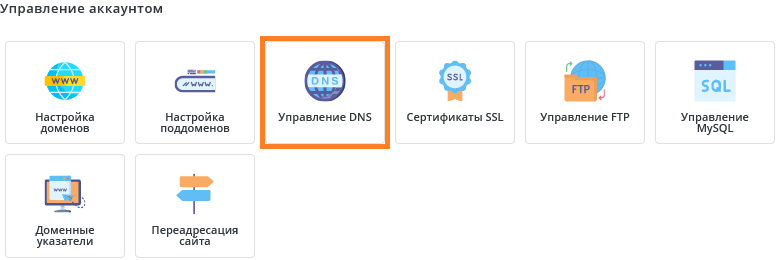
3. Натисніть кнопку “Додати запис”.
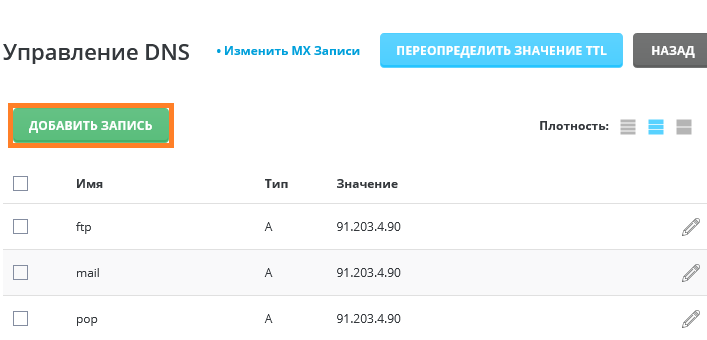
4. Виберіть тип запису, введіть ім’я домену (або піддомена) та заповніть значення для нового запису.
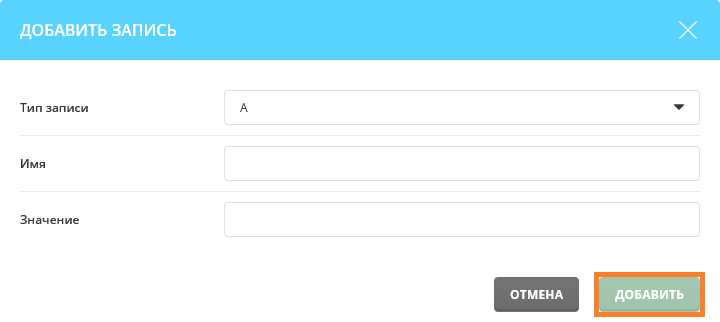
5. Після натисніть кнопку Додати
Можна також змінити значення TTL. Для цього треба:
1. У меню “Керування DNS” натисніть “Перевизначити значення TTL”.
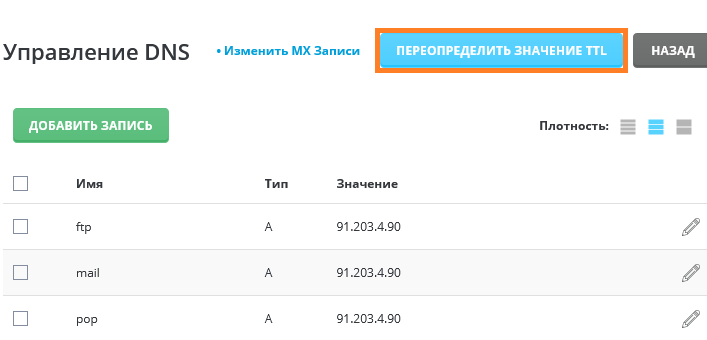
2. Виберіть “Користувач” та введіть потрібне значення.

3. Натисніть кнопку “Зберегти”
- поле ТИП ЗАПИСУ визначає тип ресурсного запису: A, NS, MX, CNAME, PTR, TXT, SRV, AAAA;
- поле ІМ’Я може містити будь-які значення вказаного домену або піддомена, також можна встановити: @ – значення посилатиметься на основне ім’я домену; * – значення посилатиметься на всі піддомени, для яких немає окремих DNS-записів;
- поле ЗНАЧЕННЯ може містити будь-які дані, крім записів А-типу, які містять лише IP-адресу;
- за правилами RFC, запис з типом CNAME не може використовуватися для основного домену і також не може використовуватися з іншим записом для цього піддомену;
- TTL визначає термін “життя” запису, детальніше за цим параметром можна ознайомитися тут .

